- Jei „MacBook“ negalėsite matyti kito asmens „FaceTime“ skambučio metu, gali būti apmaudu.
- Norėdami išspręsti šią problemą, pabandykite nenaudoti „iCloud“ adreso skambindami ir įsitikinkite, kad įdiegėte naujausius naujinimus.
- Daugiau informacijos apie „Mac“ problemas galite rasti mūsų skirtoje svetainėje Mac problemų skyrius.
- Nedvejodami pažymėkite mūsų platų turinį „Mac“ puslapis gauti daugiau naujausios informacijos šia tema.

„FaceTime“. yra puiki programa vaizdo skambučiams ir ji pasirodė labai naudinga socialinio atsiribojimo laikais.
Deja, daugelis vartotojų apie tai pranešė „FaceTime“. nerodo kito asmens MacBook. Tai gali būti problema, bet šiandien parodysime, kaip išspręsti šią problemą.
Ką daryti, jei „FaceTime“ nerodo kito asmens?
1. Įsitikinkite, kad naudojate stabilų interneto ryšį

Tam kad „FaceTime“. kad veiktų tinkamai, būtina, kad ir jūs, ir jūsų skambinantis asmuo turėtų tvartą internetas ryšį.
Jei fone vyksta srautinis perdavimas arba intensyvus atsisiuntimas, tai gali sukelti problemų vykstant vaizdo skambučiams, todėl atminkite tai.
Norėdami pagerinti interneto ryšį ir ištaisyti ryšio vėlavimus, rekomenduojame naudoti tinklo asistentą, pvz Išplėstinė tinklo priežiūra.
Šis įrankis suteikia puikių rezultatų, kai reikia diagnozuoti „Wi-Fi“ greičio ar tinklo problemas.
Tai taip pat gali padėti optimizuoti tam tikras programas, įskaitant „FaceTime“, kad jos prisijungtų greičiau ir geriau.
Dėl to bent jau galite atmesti galimybę, kad kitas asmuo pokalbio metu nėra matomas dėl prasto ryšio.

Išplėstinė tinklo priežiūra
Užtikrinkite sklandų interneto ryšį savo mėgstamoms programoms naudodami šį profesionalų įrankį.
Apsilankykite svetainėje
2. Įsitikinkite, kad įdiegėte naujausius naujinimus
- Eikite į „Apple“ meniu, tada į Sistemos nuostatos.
- Eikite į Programinė įranga Atnaujinimo skyrius.
- Jei yra kokių nors naujinimų, spustelėkite Atnaujinti dabar mygtuką, norėdami juos atsisiųsti ir įdiegti.
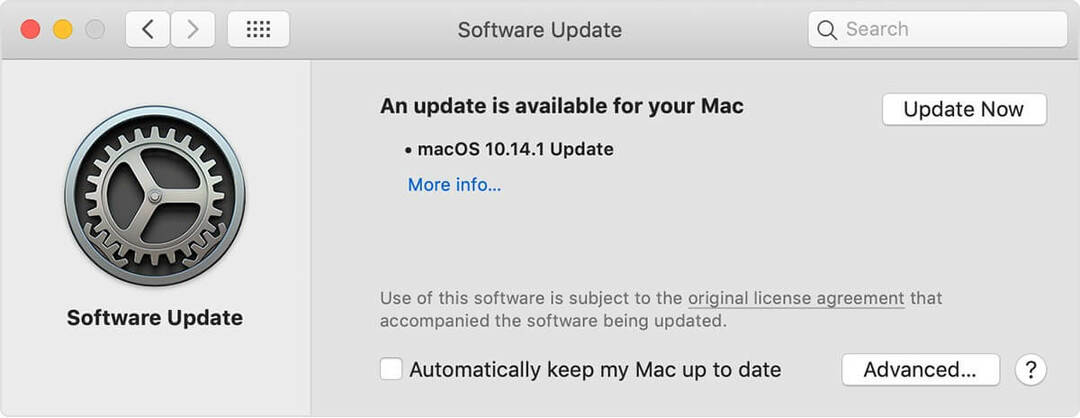
Be to, patartina atnaujinti „FaceTime“.programėlė taip pat atlikdami šiuos veiksmus:
- Atviras Programėlių parduotuvė ir eik į Atnaujinimai skyrius.
- Raskite „FaceTime“. ir spustelėkite Atnaujinti mygtuką, kad atsisiųstumėte naujausius naujinimus.
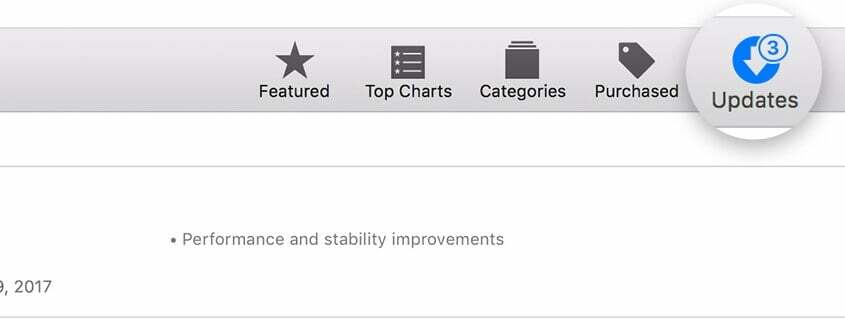
Turėkite omenyje, kad skambinantysis taip pat turi turėti savo operacinę sistemą ir „FaceTime“. atnaujinti, kad būtų išvengta galimų problemų.
3. Nenaudokite „iCloud“ adreso vaizdo skambučiams

Vienas naudotojas pranešė, kad susidūrė su šia problema, jei skambinantysis vaizdo skambučiams naudojo „iCloud“ adresą. Jei kyla ši problema, pabandykite naudoti savo telefono numerį arba el. pašto adresą, o ne „iCloud“ adresą ir patikrinkite, ar tai išsprendžia problemą.
Tai tik sprendimas, tačiau jis gali būti naudingas, kol rasite nuolatinį sprendimą.
Tai yra keletas sprendimų, kurie jums turėtų padėti, jei „FaceTime“. nerodo kito asmens vaizdo skambučio metu.
Jei mūsų sprendimai buvo naudingi, praneškite mums toliau pateiktose pastabose.
Dažnai užduodami klausimai
Dažniausia priežastis, dėl kurios negalite naudoti „FaceTime“. Mac yra todėl, kad kito asmens nėra prisijungę prie savo „FaceTime“ paskyros.
FaceTime lange spustelėkite, kad Rodyti šoninė juosta. ir tada pasirinkite parinktį PapildytiAsmuo kairėje ekrano pusėje.
Dažniausia priežastis, kodėl nerodomas „FaceTime“ mygtukas, yra jūsų įrenginio nustatymai. Į išspręskite tai, naršykite įNustatymaiir įsitikinkite, kad programa suaktyvinta. Jeigu jis suaktyvintas ir vis tiek neveikia, pabandykite jį perjungti Išjungta, ir tada Įjungta vėl.


